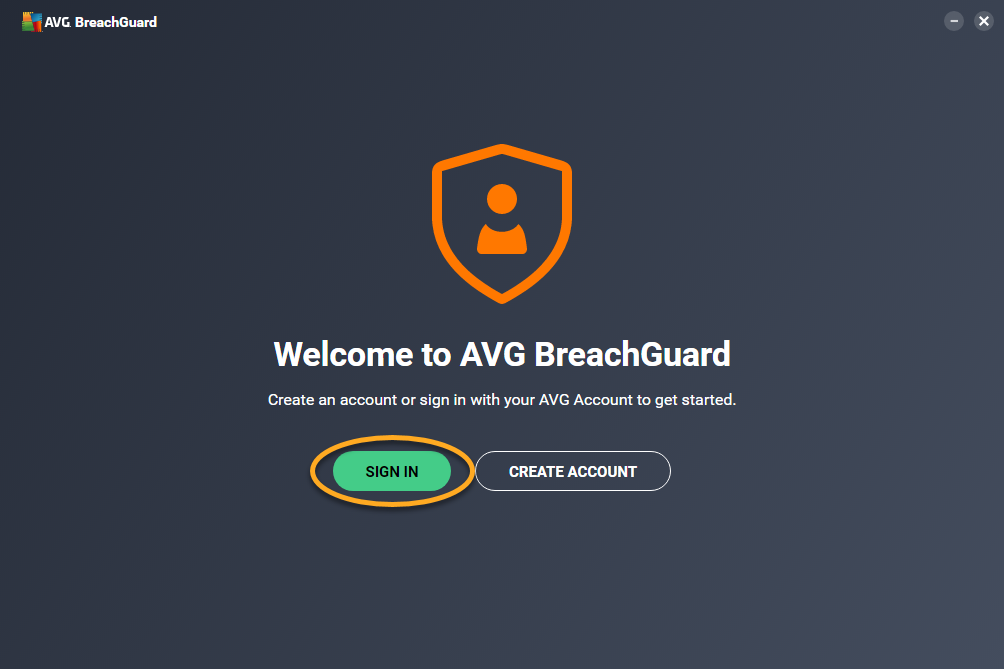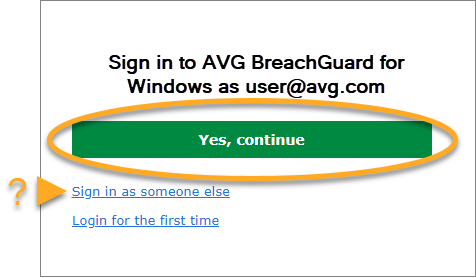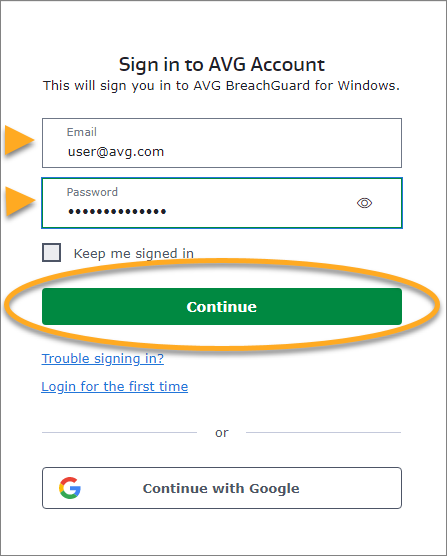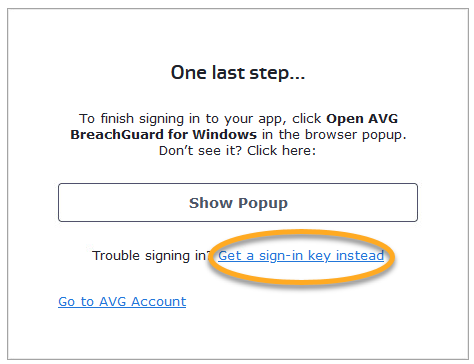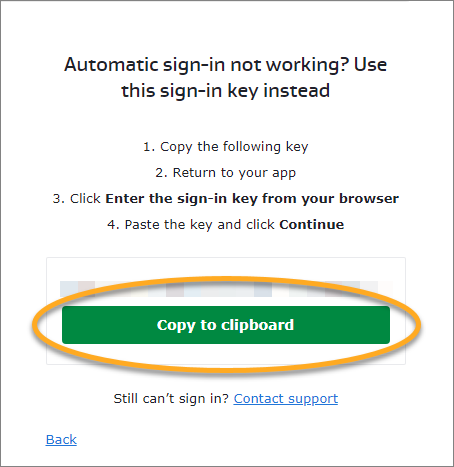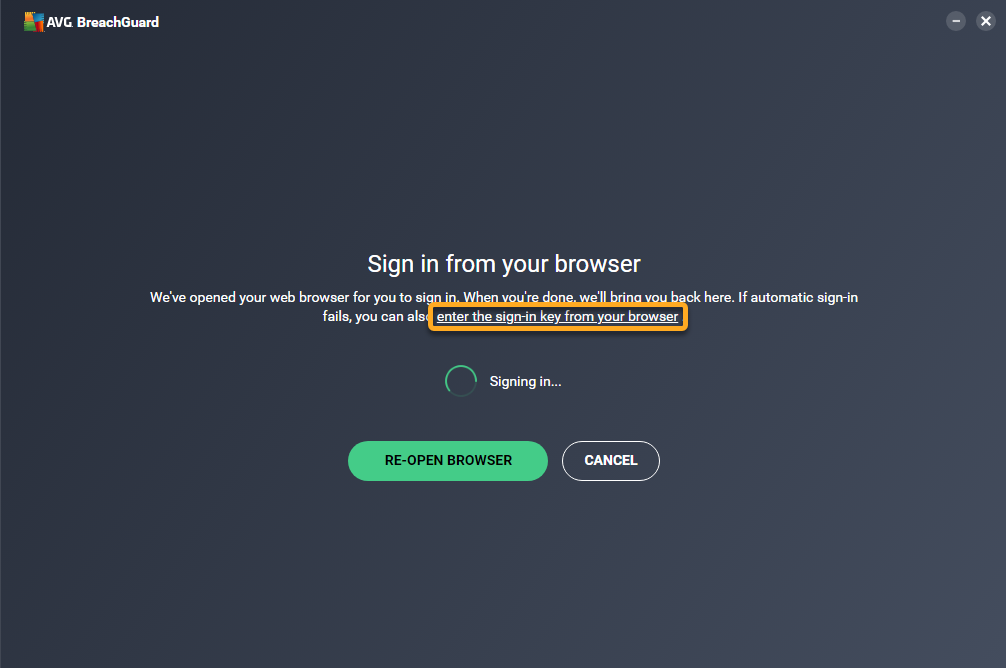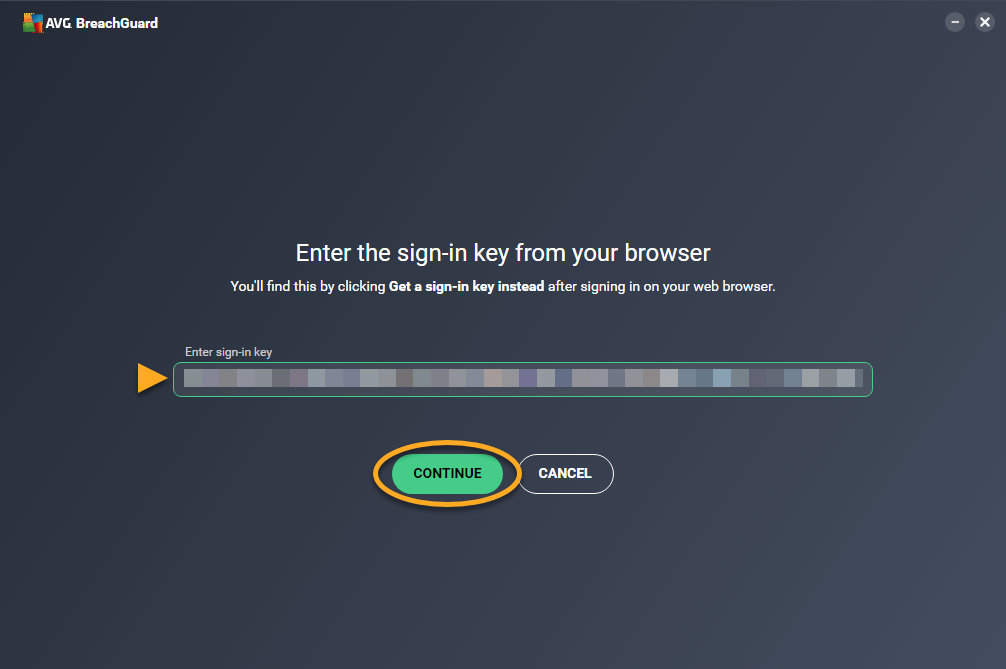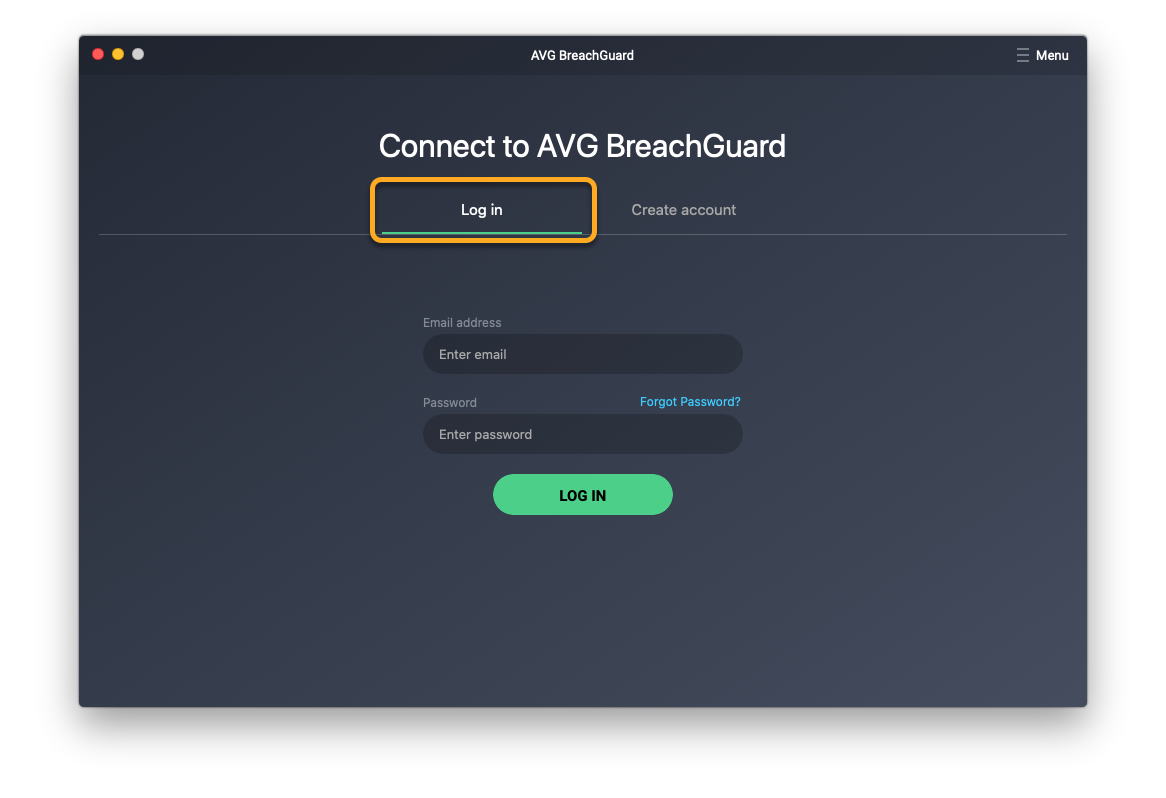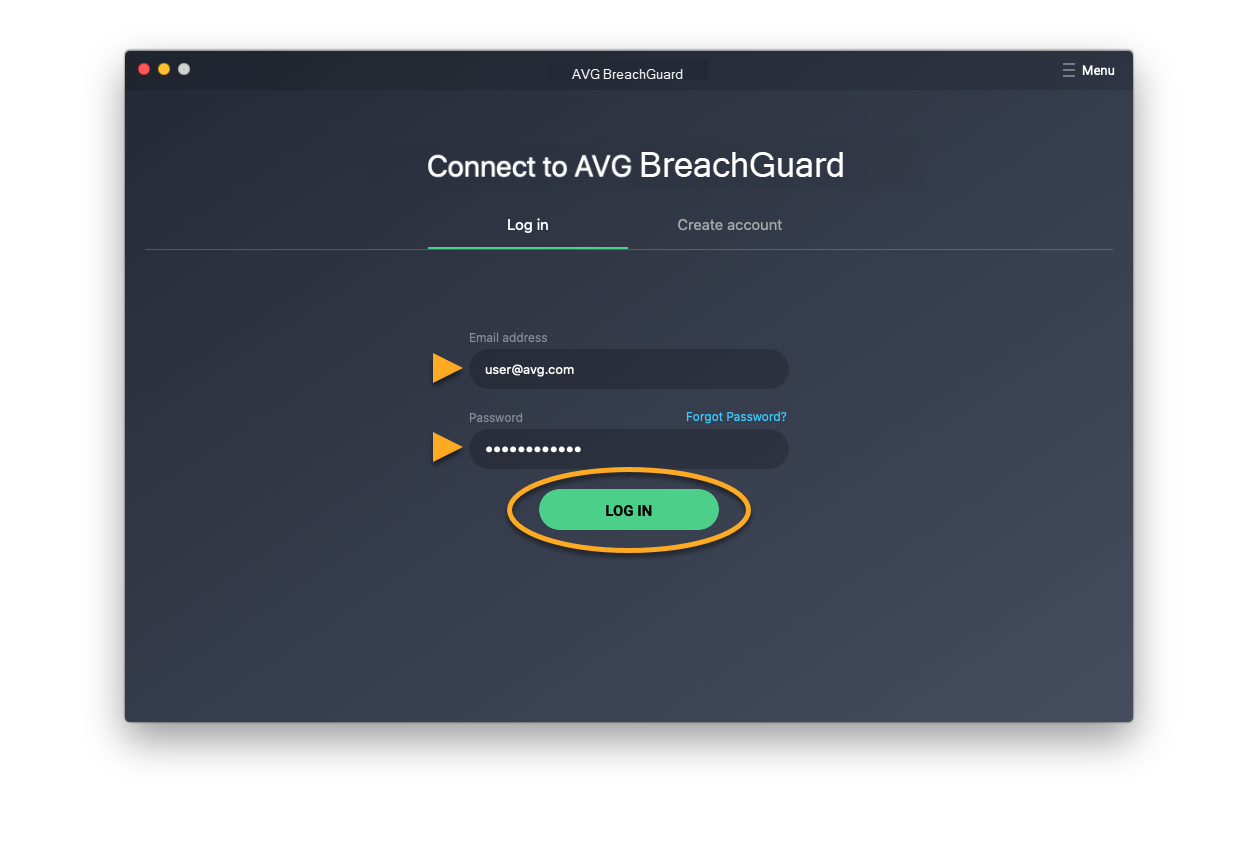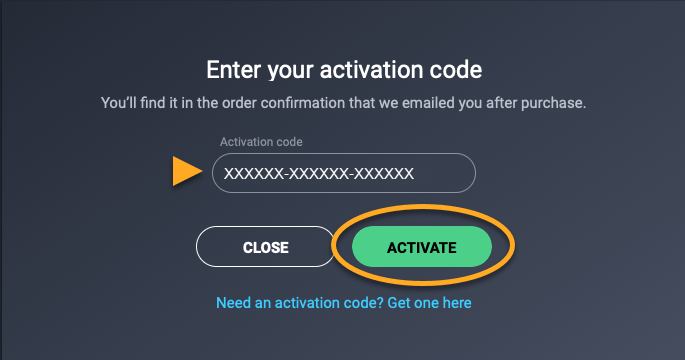AVG BreachGuard to płatna aplikacja, co oznacza, że do jej używania potrzebna jest subskrypcja. Po instalacji AVG BreachGuard należy zalogować się w aplikacji na Konto AVG obejmujące aktywną subskrypcję AVG BreachGuard.
Utworzono Konto AVG za pomocą adresu e-mail podanego przy zakupie subskrypcji. Aby zalogować się po raz pierwszy na Konto AVG, przeczytaj ten artykuł:
Aktywacja Konta AVG.
Logowanie na Konto AVG
- Otwórz program AVG BreachGuard i kliknij opcję Zaloguj się. Otworzy się domyślna przeglądarka internetowa.
- Wykonaj w przeglądarce odpowiedni krok opisany poniżej (opcja A lub B):
- Sprawdź, czy wymienione Konto AVG jest tym, które zawiera subskrypcję programu AVG BreachGuard, a następnie kliknij opcję Tak, kontynuuj. Możesz też kliknąć opcję Zaloguj się jako inny użytkownik.
- Wprowadź dane logowania do Konta AVG, które zawiera subskrypcję programu AVG BreachGuard, a następnie kliknij opcję Kontynuuj.
- Gdy pojawi się monit, wykonaj instrukcje wyświetlone na ekranie, aby ponownie otworzyć AVG BreachGuard.
Jeśli Twoje Konto AVG jest powiązane z ważną subskrypcją programu AVG BreachGuard, aplikacja zostanie aktywowana automatycznie. Jeśli automatyczna aktywacja zakończy się niepowodzeniem, zapoznaj się z sekcją Aktywacja za pomocą klucza logowania poniżej.
Aktywacja za pomocą klucza logowania
Jeśli aktywacja za pomocą Konta AVG nie powiedzie się, możesz aktywować program AVG BreachGuard przy użyciu klucza logowania w przeglądarce internetowej. Aby skorzystać z tej alternatywnej metody aktywacji, wykonaj następujące kroki:
- Otwórz program AVG BreachGuard i kliknij opcję Zaloguj się. Otworzy się domyślna przeglądarka internetowa.
- W przeglądarce domyślnej wykonaj odpowiedni krok opisany poniżej:
- Sprawdź, czy wymienione Konto AVG jest tym, które zawiera subskrypcję programu AVG BreachGuard, a następnie kliknij opcję Tak, kontynuuj. Możesz też kliknąć opcję Zaloguj się jako inny użytkownik.
- Wprowadź dane logowania do Konta AVG, które zawiera subskrypcję programu AVG BreachGuard, a następnie kliknij opcję Kontynuuj.
- Kliknij opcję Uzyskaj klucz logowania.
- Kliknij opcję Kopiuj do schowka.
- Przejdź do programu AVG BreachGuard i kliknij opcję wprowadź klucz logowania z przeglądarki.
- Kliknij w polu tekstowym, a następnie naciśnij jednocześnie klawisze
Ctrl+V, aby wkleić klucz logowania. Kliknij przycisk Kontynuuj. 
Twoja subskrypcja programu AVG BreachGuard została aktywowana. Jeśli aktywacja zakończy się niepowodzeniem, zapoznaj się z informacjami w sekcji Rozwiązywanie problemów z aktywacją poniżej.
Logowanie na Konto AVG
- Otwórz program AVG BreachGuard i upewnij się, że jest wybrana karta Zaloguj się.
- Wprowadź dane logowania do Konta AVG, które zawiera subskrypcję programu AVG BreachGuard, a następnie kliknij opcję Zaloguj się.
Jeśli Twoje Konto AVG jest powiązane z ważną subskrypcją programu AVG BreachGuard, aplikacja zostanie aktywowana automatycznie.
Jeśli program AVG BreachGuard nie wykryje ważnej subskrypcji, wyświetlany jest monit o aktywację przy użyciu kodu aktywacyjnego. Wpisz kod aktywacyjny (łącznie z myślnikami) w polu tekstowym i kliknij opcję Aktywuj.
Rozwiązywanie problemów z aktywacją
W przypadku wystąpienia problemów z aktywacją, zapoznaj się z poniższymi informacjami, w których wyjaśniono, jak rozwiązać najczęstsze problemy z aktywacją.
- Upewnij się, że wprowadzasz dane logowania dla Konta AVG powiązanego z Twoją subskrypcją AVG BreachGuard. Aby to sprawdzić, zaloguj się na swoje Konto AVG w przeglądarce internetowej. Na kafelku Moje subskrypcje kliknij Zarządzaj subskrypcjami. Zostanie wyświetlona lista subskrypcji powiązanych z Twoim Kontem AVG Account na stronie Moje subskrypcje.
- Jeśli subskrypcja AVG BreachGuard nie jest widoczna na Twoim Koncie AVG, możesz dodać ją ręcznie. Odpowiednie instrukcje znajdują się w następującym artykule: Dodawanie brakującej subskrypcji do Konta AVG.
- Jeśli wyświetli się monit i konieczne będzie wprowadzenie kodu, możesz pobrać kod aktywacyjny ze swojego Konta AVG. Wykonanie tych czynności pozwoli wykluczyć ewentualność, że przyczyną problemu jest nieprawidłowy kod aktywacyjny. Odpowiednie instrukcje znajdują się w następującym artykule: Pobieranie kodu aktywacyjnego z Konta AVG.
Jeśli nadal nie możesz aktywować subskrypcji, skontaktuj się z pomocą techniczną AVG, aby rozwiązać problem.
Dalsze zalecenia
Więcej informacji na temat programu AVG BreachGuard zawierają następujące artykuły:
Instrukcje dotyczące przenoszenia subskrypcji na nowe urządzenie znajdują się w następującym artykule:
- AVG BreachGuard 24.x dla systemu Windows
- AVG BreachGuard 1.x dla komputerów Mac
- Microsoft Windows 11 Home / Pro / Enterprise / Education
- Microsoft Windows 10 Home / Pro / Enterprise / Education — wersja 32-/64-bitowa
- Microsoft Windows 8.1 / Pro / Enterprise — wersja 32-/64-bitowa
- Microsoft Windows 8 / Pro / Enterprise — wersja 32-/64-bitowa
- Microsoft Windows 7 Home Basic / Home Premium / Professional / Enterprise / Ultimate — dodatek Service Pack 1, wersja 32-/64-bitowa
- Apple macOS 14.x (Sonoma)
- Apple macOS 13.x (Ventura)
- Apple macOS 12.x (Monterey)
- Apple macOS 11.x (Big Sur)
- Apple macOS 10.15.x (Catalina)
- Apple macOS 10.14.x (Mojave)
- Apple macOS 10.13.x (High Sierra)